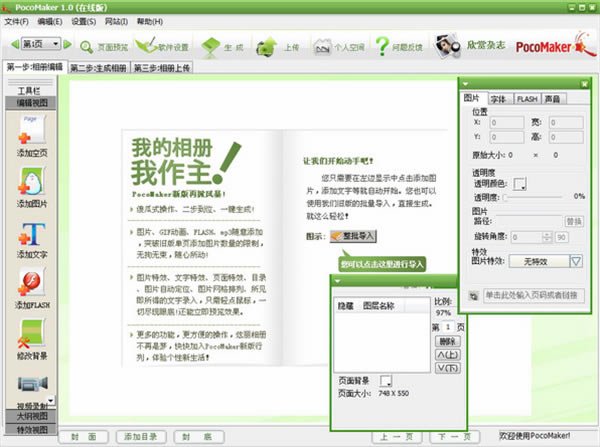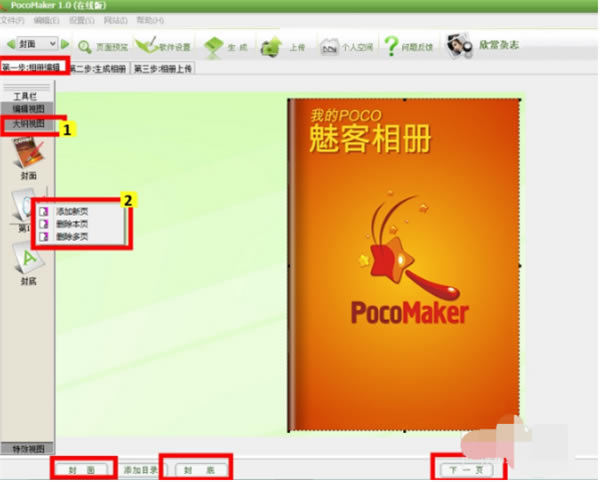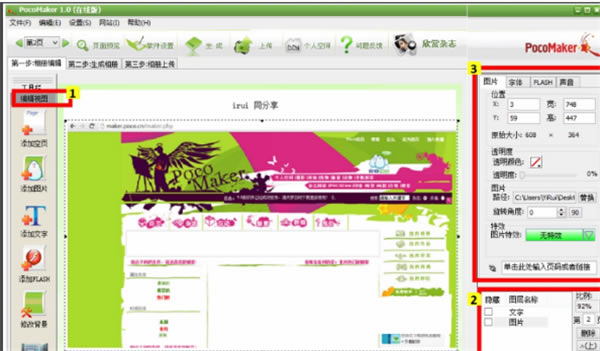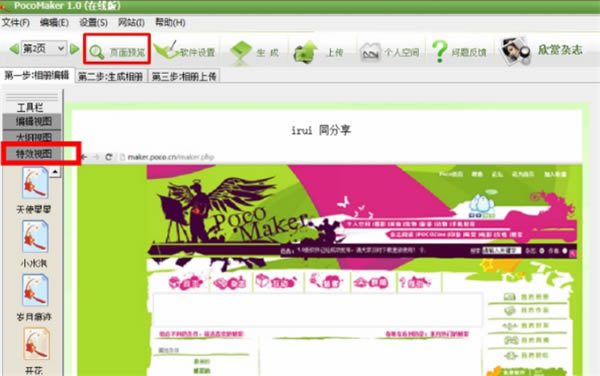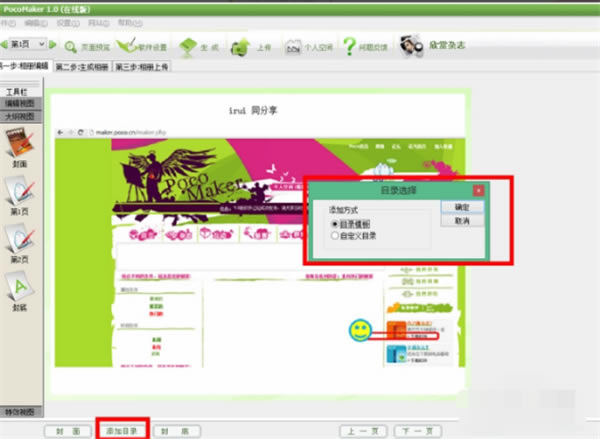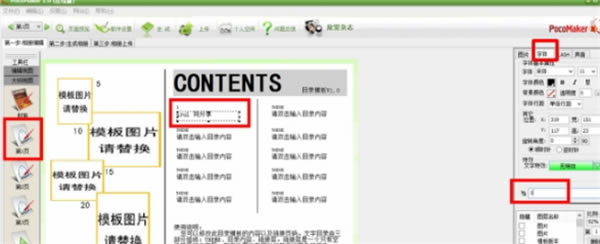【pocomaker下载】pocomaker v1.0 最新版
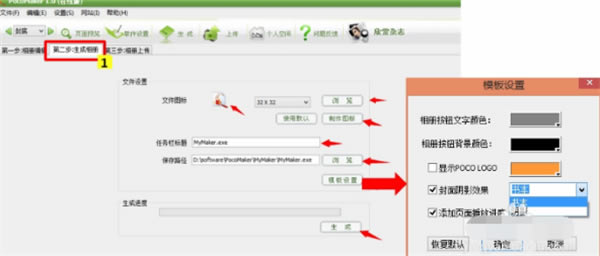
- 软件大小:查看
- 软件语言:简体中文
- 授权方式:免费软件
- 更新时间:2024-10-28
- 软件类型:国产软件
- 推荐星级:
- 运行环境:XP,Win7,Win8,Win10,Win11
软件介绍pocomaker是一款电子相册制作软件,它提供多种相册模板素材,所有素材都是免费供用户进行使用,让用户可以制作出一本十分精美的电子相册。pocomaker制作相册的方式非常简单,只需选择模板,导入要制作为相册的相片,只需一键就能制作出电子相册。 pocomaker功能非常优秀,它还可以用于制作电子杂志、电子读物等等,内置了大量的动态效果,能够使电子相册、杂志的内容更加丰富。
pocomaker软件特色1.可以制作电子相册、电子杂志等等 2.花上5分钟,你可以将自己的精美相片整理成册 3.炫酷的动态效果,展现你独一的美丽 pocomaker软件使用说明一、页面的预览、添加及删除 1.点击【工具栏】下的【大纲视图】选择要编辑的页面,即可预览。 2.右击【大纲视图】下的图标,会弹出添加和删除选项,点击的是哪一页即删除的就是哪一页,也可以通过杂志面板下面按键来选择杂志页面。
二、杂志页面编辑 1.点击【编辑视图】即可进行添加图片/文字/视频 了,也可以在编辑完本面后点击【添加空页】来添加下一页再进行编辑。 2.本页面属性设置,及所添加的图层列表。双击【图层名称】下的图层名即可修改名称,还可以隐藏图层、删除图层,修改页面的背景颜色等。 3.对图片/文字/动画/进行设置,可以给每一张图片添加不同的特效,还能添加声音,可以给每一页添加不同的音乐。
三、为杂志页面添加特效 1.选择【工具栏】下的【特效视图】,即可选择你想要的页面特效了。这里的特效是为整个页面添加的,而不是为单个的图片设置的。 2.点击上方的【页面预览】可以查看效果。
四、给杂志添加目录 选择最下方的【添加目录】,会弹出添加方式选项面版,选好后点击【确定】即可。
五、杂志目录的编辑 点击目录里的文字里后,更改成右侧【字体】下方的连接,填写要连接的页数即可,这样设置后在点目录时即可跳到对应的页面。
六、保存文件 在编辑过程中最好 随时进行保存,方便以后进行编辑。 七、生成相册 1.首先进行文件设置,可以制作自己的图标,修改标题名与保存路经,及模板的设置。 2.最后点击【生成】,生成后的文件即保存在上面所设置的路径下(是不可编辑的)。
pocomaker软件更新日志1.增加文字行高设置和对特殊字符的支持 2.添加视频录制,和AVI,ASF转换功能 3.增加封面阴影功能 4.增加文字特效两个 5.修改特效选择方式 |